PROE零件滚花的画法
车工篇-第10节滚花

滚花
什么是滚花?
滚花的目的:
1.增大摩擦力
2.使零件表面美观
滚花过程是利用滚花刀的滚轮来滚压工件表面的金属层,使其产生一定的塑性变形而形成花纹。
滚花的花纹一般有直纹和网纹两种,并有
粗细之分。
直纹网纹
由直纹滚轮和刀柄
组成,用来滚直纹。
由两只旋向不同的滚轮、浮动连接头和刀柄组成;
用来滚网纹。
单轮滚花刀
双轮滚花刀
50
60
安装刀具:双轮滚花刀装夹方式:一夹一顶
试切调整转速画线调整滚花刀位置机动进给退刀停机
有缘学习更多+谓ygd3076或关注桃报:奉献教育(店铺)
注意事项
第一,滚压过程中,绝对不能用手或毛刷去接触滚压表面,以防被卷入
第二,利用一夹一顶装夹工件时,活顶尖一定要支撑牢固。
proe零件滚花

零件滚花绘制:
1、绘制圆柱体
拉伸-纺织-定义-top面;绘制两个同心圆
输入厚度为150
2、新建基准面DTM1
选择右侧工具箱中的基准平面后,选取Front面后偏移200
产生DTM1平面
3、选取DTM1平面后选择草绘。
绘制1条45°直线,点击完成
4、编辑—包络
5、插入-扫描-切口
然后弹出对话框,选择草绘轨迹,选择圆柱上的蓝色线,
之后提示截面,绘制一个截面,点后确定。
6、选中切口,点击右工具栏镜像工具,选择RIGHT面,形成对称切口
7、选中其中一个切口,点右工具栏阵列按钮,选择轴,注意:成员数X角度=360°
8、选取另外一个切口,同上操作。
9、点右工具栏,旋转按钮,选取Front面,后进入草绘界面,绘制两个三角形
选择移除工具切削后完成。
Proe2001滚花画法
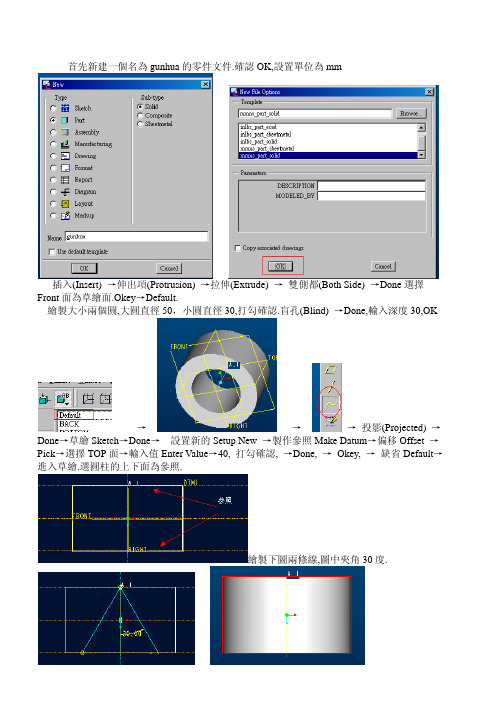
首先新建一個名為gunhua的零件文件.確認OK,設置單位為mm插入(Insert) →伸出項(Protrusion) →拉伸(Extrude) →雙側都(Both Side) →Done選擇Front面為草繪面.Okey→Default.繪製大小兩個圓,大圓直徑50,小圓直徑30,打勾確認.盲孔(Blind) →Done,輸入深度30,OK→→→投影(Projected) →Done→草繪Sketch→Done→設置新的Setup New →製作參照Make Datum→偏移Offset →Pick→選擇TOP面→輸入值Enter Value→40, 打勾確認, →Done, → Okey, →缺省Default→進入草繪.選圓柱的上下面為參照.繪製下圖兩條線,圖中夾角30度.打勾,選擇投影曲面. 直接選取正對我們的平面.Done Sel. →Done→垂直草繪面Norm to Sket→Done→OK. 草繪投影就在圓柱面上出現了.先給圓柱面倒角. Insert→倒角Chamfer→邊倒角Edge Chamfer→45Xd,輸入值2,打勾,然後選取要進行倒角的邊.,圖中藍色線所示.Done Sel→Done Refs. →OK.接下來,我們就要對投影軌跡做掃描操作.插入Insert→切除Cut→掃描Sweep. →選取軌跡Select Traj→Pick圖中紅線→Done Sel→Done→Okey. 進入草繪截面.放大圖形,繪製一個斜邊長為30,夾角為45的三角形.打勾確認,查看去除材料方向是否為指向軌跡線,如果是就點Okey(否則就點Flip換向).OK.得到一條帶溝的圓柱, 同樣方法掃描出另一條溝.接下來的工作是對這兩條溝進行陣列工作了.在PROE 2001裏面,環形陣列需要一個角度參考,所以我們先做一個複製旋轉操作.旋轉一個角度. 特徵Feature→複製Copy→移動Move→非相關的Independent→Done→Pick→選擇其中一條溝(也可以從左側的特徵樹中選擇Cut id 127).→Done sel. →旋轉Rotate→曲綫/邊/軸Crv/Edg/Axis→Pick→選取圓柱中央的軸線(A_1)為參考軸. →Okey→輸入角度值15→Done Move→Done(不理會Dim3和Dim4). →OK.此時可以看到已經複製完成一條溝.看左側的特徵樹,右鍵點擊剛複製的掃描特徵(Group Copied_Group) →Pattern…,右邊的操作菜單中選Value→在途中就會出現幾個尺度數值,找到我們剛複製用的15度, →點擊15°.在菜單上方輸入尺寸15→Done→輸入需要陣列的個數(包含我們複製的特徵):360/15=24,但是還有減去原始的掃描特徵,所以還要減去1個特徵才不會有重複:24-1=23.所以這裡輸入23, 得到下圖所示陣列結果.同意方法陣列另一條溝特徵.,就得到我們想要的滾花效果了.最後,我們在給這個滾花文件表面刻一點字.Insert→Cut→Extrude→One Side→Done,選擇圓柱上表面為草繪面.Okey→Default→進入草繪.選擇內圓為參考圓.輸入gunhua,在Place Along Curve前打勾→選擇參考圓.此時字體成環形,如果字體倒立,我們可以按Flip讓它們反向過來. 確認輸入完成. →打勾完成草繪. →Blind→Done→輸入深度1.5,打勾確定→OK.我們看到字體的立體效果了..現在我想給字體表面添點顏色.View→Model Setup→Color and Appearances→通過下圖方框選項可調節增加顏色.在圖A中,Set Object Appearance的下拉菜單里將Part改選為Surfaces,選取字體表面→Done Sel →Done.。
滚花

9
5.2 滚花的相关参数,如直径尺寸(D)、 宽度尺寸(b)、模数(m)、节距(t)等 参数,不得随意确定,建议参考JB2。 5.3 滚花前工件表面粗糙度GB/T6403.31986规定执行。 5.4 滚花部位两端倒角根据GB/T6403.41986《零件倒圆与倒角》规定执行。
10
5.5 根据本行业实情,依据GB4458.4-84 《机械制图 尺寸注法》5.3.4 规定 (GB4458.4-2003无此规定),结合企业要 求,必要时可同时标注滚花前和滚花后的尺 寸和公差,并注写“滚花前”和“滚花后” 字样,见图9。
2007.07.12 文件室
1
滚花的种类
滚花有直纹滚花、网纹滚花、斜 纹滚花、人字纹滚花等,见图1、2、 3、4。目前常用的是直纹和网纹滚花 两种,斜纹和人字纹滚花多用于装饰 滚花。
1
图1
图2
图3
图4
2
2
2.1
滚花的标准
国家标准 见表1
表1 GB/T 6403.3-1986 滚花
3
2.2
行业标准 见表2
目前常用的是直纹和网纹滚花两种斜纹和人字纹滚花多用于装饰20070712文件室滚花的标准21国家标准见表1gbt64033198622行业标准见表2滚花的画法以下均以网纹滚花为例按gbt44512002机械制图图样画法视图515规定用粗实线no012线型gb4458184规定用细实线完全或部分地表示出来见图5
7
完整标记和简化标记在图中的表示 分别见图7和图6。为简洁工作图中标记 常用简化标记,就与GB/T4459.5-1999 《机械制图 中心孔表示法》5.2.1规定 的一样。
网纹0.4
网纹m0.4 (GB/T6403.3-1986)
零件表面滚花
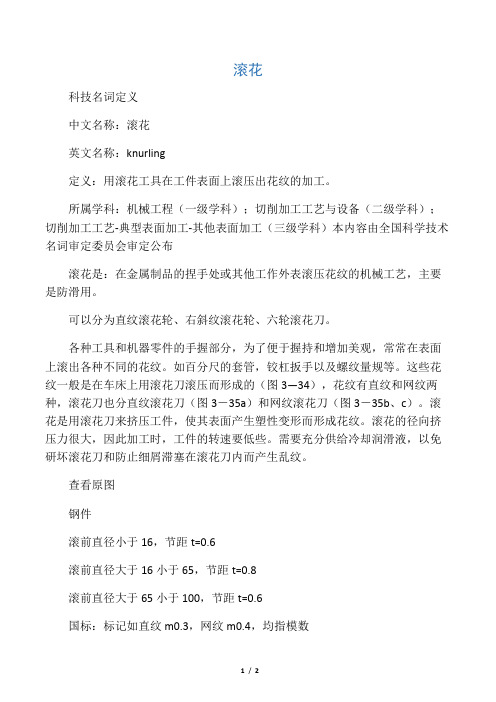
滚花
科技名词定义
中文名称:滚花
英文名称:knurling
定义:用滚花工具在工件表面上滚压出花纹的加工。
所属学科:机械工程(一级学科);切削加工工艺与设备(二级学科);切削加工工艺-典型表面加工-其他表面加工(三级学科)本内容由全国科学技术名词审定委员会审定公布
滚花是:在金属制品的捏手处或其他工作外表滚压花纹的机械工艺,主要是防滑用。
可以分为直纹滚花轮、右斜纹滚花轮、六轮滚花刀。
各种工具和机器零件的手握部分,为了便于握持和增加美观,常常在表面上滚出各种不同的花纹。
如百分尺的套管,铰杠扳手以及螺纹量规等。
这些花纹一般是在车床上用滚花刀滚压而形成的(图3—34),花纹有直纹和网纹两种,滚花刀也分直纹滚花刀(图3-35a)和网纹滚花刀(图3-35b、c)。
滚花是用滚花刀来挤压工件,使其表面产生塑性变形而形成花纹。
滚花的径向挤压力很大,因此加工时,工件的转速要低些。
需要充分供给冷却润滑液,以免研坏滚花刀和防止细屑滞塞在滚花刀内而产生乱纹。
查看原图
钢件
滚前直径小于16,节距t=0.6
滚前直径大于16小于65,节距t=0.8
滚前直径大于65小于100,节距t=0.6
国标:标记如直纹m0.3,网纹m0.4,均指模数
行业标准:标记如直纹t=0.6,t=0.8,指节距。
PROE绘图方法

PROE绘图方法第一篇:PROE绘图方法平行混合抽壳拉伸阵列扫描镜像可变剖面扫描平行混合:混合——选取两个平面——完成——画出一个图形——草绘,特征工具,切换剖面——在画出一个图形——选取勾——再选勾——预览,确定扫描:插入——扫描,伸出项——选择一个平面——完成——选择“样条”命令,画出轨迹——点击完成——然后画圆,这时要选择最好的点,选那个点时,光标会在直线上某个点上定住并与之重合,而不是没有定住,要仔细的找,不然必错!——画出圆形,点击完成,就ok了!阵列:这个命令选用时一定要先选择一个平面,再去点击阵列命令。
然后要选取轴,注意,选轴时,平面要绕哪条轴线作空间360度转动,就选哪条轴线。
CAD操作试题第一题就是一个例子。
如果一次阵列不能将全部图形完全阵列出来,可以将图形分成几部分来进行阵列,这点非常重要!!否则很容易陷入死胡同!!###当你不能确定出圆的直径时,此时你可能没有把圆心确定在两条直线的交点上!即圆心随意的摆在一个面上,此时需要用两条直线确定出交点,即圆心!圆角:先点圆角命令,再点击线或者面,最后点击完成螺纹:插入——修饰——螺纹——选择面——再详细选择——完成(完成前最好预览)###采用拉伸命令时,如果拉伸有问题,出现无法拉伸成形的现象,那就找到箭头,沿箭头方向有个正方形的小黑框(那个小黑框是你拉伸图形长度时必须点的标志,不点那个小黑框就不能正常拉伸),然后,把小黑框双击两下!!注意,这是本次提醒中最核心的部分,一定要双击小黑框,这样才能沿所需方向完成正常拉伸!!###采取镜像命令时,先选取要被镜像的平面,再点击镜像命令,然后再点击中心平面(即被镜像的平面在这个平面下呈对称,往往这个中心平面需要通过平移才能完成!),最后点击确定!###寻找目标平面时,一定要找准方向,尤其是那个小黑框,那个箭头,不然会让你卡在那里!###倒角圆角时,应先选取边,再使用这些命令###采用圆形命令时,可以再几何上把直角变成圆角可变剖面扫描,先根据图形画出轨迹曲线,涉及到2种方法,一种是直接在TOP、RIGHT、FRONT三个平面的2个平面上画出轨迹曲线,另一种则是利用模型基准来画。
NX10.0网纹滚花造型

NX10.0 网纹滚花造型
对月临风
的 0.2 要一致) ,设置完成后点确定,得到一个螺旋截面的实体。
6. 在图层 1 下用阵列特征命令,将刚才扫掠的实体特征进行阵列。
NX10.0 网纹滚花造型
对月临风
7.使用求差命令,用扫掠和阵列的特征将圆柱体进行修剪。
8.在部件导航器里将阵列特征设为当前特征,并按住 Ctrl 键,将两个特征同时选 上。
通过上面的计算,我们已经基本得到了需要造型的所有数据,现在开始进行 造型。 1.打开 UGNX10.0,新建一个网纹滚花.prt 文件
NX10.0 网纹滚花造型
对月临风
2.在图层 1 下建立一个Φ20.152*15mm 的圆柱体,并在两端倒角 C1。
3.在 21 图层绘制一条垂直于圆柱体端面中心的直线,长度为 106.12*0.2(这个尺 寸比较关键)
以上 12 个步骤将网纹滚花造型完成, 还有其它的方法也能完成, 比如在第 3 步做一条螺距为 106.12 的螺纹线, 再做截面进行扫掠也是可行的, 由读者自行尝 试。挺匆忙的写完这个教程,有些很多不足之处,请谅解。
对月临风 2017 年 11 月 16 日晚
NX10.0 网纹滚花造型
对月临风
4.在 21 图层继续绘制草图,图形为网纹截面,以圆柱体端面为绘图。尺寸分别是 标准上以及我们刚才计算出来的。
5.在图层 1 下用扫掠命令,截面为第 4 步的草图,引导线就第 3 步的直线,定位 方法选角度规律,规律类型选线性,起点 0,终点 360*0.2(此处的 0.2 和第 3 步
9.使用镜像几何体命令,以 YC-ZC 平面为镜像面,将扫掠和阵列特征进行镜像。
NX10.0 网纹滚花造型
对月临风
PROE工程图中滚花
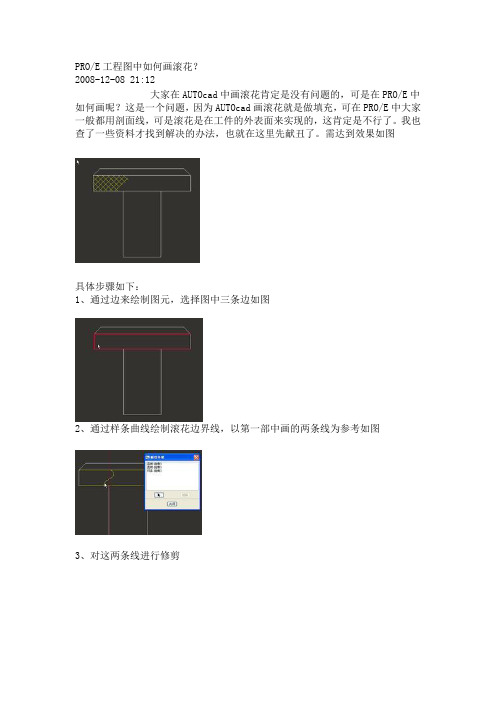
PRO/E工程图中如何画滚花?
2008-12-08 21:12
大家在AUTOcad中画滚花肯定是没有问题的,可是在PRO/E中如何画呢?这是一个问题,因为AUTOcad画滚花就是做填充,可在PRO/E中大家一般都用剖面线,可是滚花是在工件的外表面来实现的,这肯定是不行了。
我也查了一些资料才找到解决的办法,也就在这里先献丑了。
需达到效果如图
具体步骤如下:
1、通过边来绘制图元,选择图中三条边如图
2、通过样条曲线绘制滚花边界线,以第一部中画的两条线为参考如图
3、对这两条线进行修剪
下一条线同理
4、框选以上三步所做的三条曲线,点击编辑—〉填充—〉剖面线,输入剖面名称(随便填一个就可以了),调整至合适间距,再点击新增直线,如图,
输入剖面线夹角为135(第一条剖面线是45,第二条与之垂直),其余各项点击确定即可,如图
5、框选滚花,点击编辑—〉组—〉与视图相关,如下图,在此之后剖面线可与视图一同移动。
6、删除滚花边线,过滤器选择绘制图元,会滚花框选后点击Delete,OK,边界线删除,大功告成!!!。
proe技巧

proe技巧p r o e技巧Document number:WTWYT-WYWY-BTGTT-YTTYU-2018GTProE的29条经验1.将PRO/E的图形放到word⽂档⾥⽅法⼀:先在Pro/E中在线框模式(在绘图模式下也可以)下直接另存为*.CGM⽂件,然后在WO RD中插⼊,此⽅法效果⾮常好,图像是⽮量图形,所以可以任意缩放也不会模糊,此⽅法适合线条图⽅法⼆:直接使⽤抓图软件(如HyperSnap-DX)抓图,朔椒ㄊ屎喜噬牡阄煌E渲染⽤⾃定义图⽚视图>颜⾊和外观(野⽕版)中3.如何将Pro/E中的零件调⼊3D MAX中进⾏渲染先将零件输出为igs⽂件(⽅法为File > Save a Copy > 出现Save a Copy对话框,在type栏中选择IGES(*.igs)在3D MAX中调⼊igs⽂件进⾏渲染4.渲染功能野⽕版的使⽤了CDRS相同的渲染引擎,效果好多了;渲染功能在View > Model Setup > PhotoRe nder改变零件中的实体或曲⾯的颜⾊功能在View > Model Setup > Color and Appearance5.关联视图view->Relate View ,点选视图,点选需要关联的Item。
6.创建打死边Wall。
Sheetmetal---Wall---Extrude---use radius,⼀:使⽤钣⾦件内侧边拉伸建⽴特征,其inside radius必需为0;⼆:使⽤钣⾦件外侧边拉伸建⽴特征,其inside radius必需为0;要画外侧轮廓线。
7.创建压边先切除缺⼝;Sheetmetal---Wall---Extrude---use radius在切除边上拉伸特征。
inside radius设为0。
8. 翻孔攻丝打底孔;Sheetmetal---Wall---Swept-.>Use Radius 草绘翻孔⾼度直线;定义Radius;Cosmetics---Thread,注意选择翻孔上来的直孔璧。
proe圆柱表面滚花
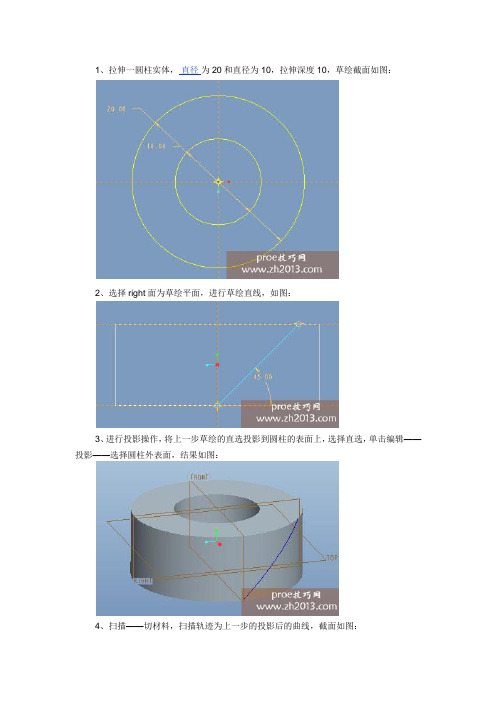
1、拉伸一圆柱实体,直径为20和直径为10,拉伸深度10,草绘截面如图:
2、选择right面为草绘平面,进行草绘直线,如图:
3、进行投影操作,将上一步草绘的直选投影到圆柱的表面上,选择直选,单击编辑——投影——选择圆柱外表面,结果如图:
4、扫描——切材料,扫描轨迹为上一步的投影后的曲线,截面如图:
5、扫描切材料的结果,如图:
6、对扫描切材料进行镜像,镜像面为front,如图
7、对其中一个槽进行移动,采用复制——选择性粘贴,选择轴进行旋转移动,旋转移动角度5°,如图
8、进行阵列
9、同理的方法进行阵列,阵列后最终结果,如图
10、扫描切倒角,如图:
11、最终滚花实例效果,如图。
ProE绘图步骤
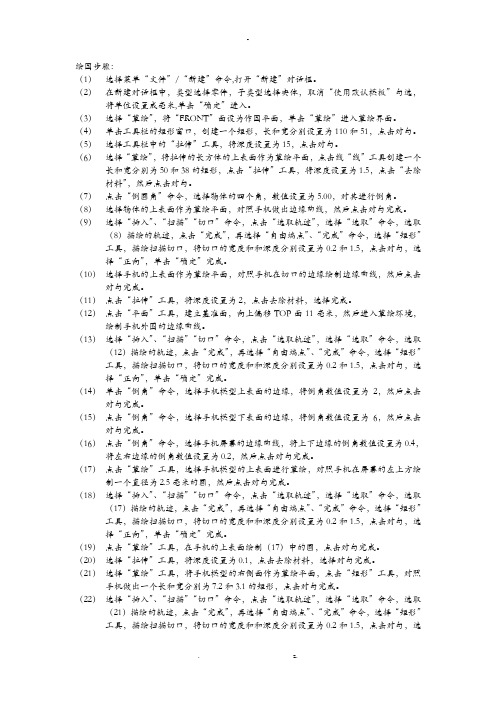
绘图步骤:(1)选择菜单“文件”/“新建”命令,打开“新建”对话框。
(2)在新建对话框中,类型选择零件,子类型选择实体,取消“使用默认模板”勾选,将单位设置成毫米,单击“确定”进入。
(3)选择“草绘”,将“FRONT”面设为作图平面,单击“草绘”进入草绘界面。
(4)单击工具栏的矩形窗口,创建一个矩形,长和宽分别设置为110和51,点击对勾。
(5)选择工具栏中的“拉伸”工具,将深度设置为15,点击对勾。
(6)选择“草绘”,将拉伸的长方体的上表面作为草绘平面,点击线“线”工具创建一个长和宽分别为50和38的矩形,点击“拉伸”工具,将深度设置为1.5,点击“去除材料”,然后点击对勾。
(7)点击“倒圆角”命令,选择物体的四个角,数值设置为5.00,对其进行倒角。
(8)选择物体的上表面作为草绘平面,对照手机做出边缘曲线,然后点击对勾完成。
(9)选择“插入”、“扫描”“切口”命令,点击“选取轨迹”,选择“选取”命令,选取(8)描绘的轨迹,点击“完成”,再选择“自由端点”、“完成”命令,选择“矩形”工具,描绘扫描切口,将切口的宽度和和深度分别设置为0.2和1.5,点击对勾,选择“正向”,单击“确定”完成。
(10)选择手机的上表面作为草绘平面,对照手机在切口的边缘绘制边缘曲线,然后点击对勾完成。
(11)点击“拉伸”工具,将深度设置为2,点击去除材料,选择完成。
(12)点击“平面”工具,建立基准面,向上偏移TOP面11毫米,然后进入草绘环境,绘制手机外围的边缘曲线。
(13)选择“插入”、“扫描”“切口”命令,点击“选取轨迹”,选择“选取”命令,选取(12)描绘的轨迹,点击“完成”,再选择“自由端点”、“完成”命令,选择“矩形”工具,描绘扫描切口,将切口的宽度和和深度分别设置为0.2和1.5,点击对勾,选择“正向”,单击“确定”完成。
(14)单击“倒角”命令,选择手机模型上表面的边缘,将倒角数值设置为2,然后点击对勾完成。
滚花

按GB/T6403.3-1986规定,以模数 m=0.3的直纹滚花为例,其完整标记为: “直纹 m0.3 GB/T6403.3-1986”,再以模 数m=0.4的网纹滚花为例,其完整标记为 :“网纹 m0.4 GB/T6403.3-1986”;也可 简化标记为“直纹0.3”、“网纹0.4”;另 有只标记“直纹”、“网纹”的,如 GB2264、GB2265、GB2266、GB2221; 还有不标记的,如GB834、GB835(标准 号包含了滚花标记)
2007.07.12 文件室
1
滚花的种类
滚花有直纹滚花、网纹滚花、斜 纹滚花、人字纹滚花等,见图1、2、 3、4。目前常用的是直纹和网纹滚花 两种,斜纹和人字纹滚花多用于装饰 滚花。
1
图1
图2
图3
图4
2
2
2.1
滚花的标准
国家标准 见表1
表1 GB/T 6403.3-1986 滚花
3
2.2
行业标准 见表2
表2 JB2 滚花
/mm
4
3 滚花的画法(以下均以网纹滚花为例)
按GB/T445.1-2002《机械制图 图样 画法 视图》5.15规定,用粗实线 (No.01.2线型)(GB4458.1-84规定用细实 线)完全或部分地表示出来,见图5。并应 在工作图(零件图)上或技术要求中注明这 些结构的具体要求(标记),见图6、7。
7
完整标记和简化标记在图中的表示 分别见图7和图6。为简洁工作图中标记 常用简化标记,就与GB/T4459.5-1999 《机械制图 中心孔表示法》5.2.1规定 的一样。
网纹0.4
网纹m0.4 (GB/T6403.3-1986)
图6
滚花的画法及标注方法

滚花的画法及标注方法滚花是啥玩意儿?嘿,其实就是在工件表面滚压出花纹的一种工艺。
那滚花咋画呢?首先,你得确定滚花的类型,有直纹滚花、网纹滚花啥的。
就像你画画选颜色一样,选好类型很重要哦!然后,根据工件尺寸,在图纸上画出相应的轮廓。
这就好比盖房子得先有个框架吧?接着,把滚花的细节画出来,线条要清晰,可不能马虎。
这就跟化妆似的,得精致点呀!标注方法呢?那也有讲究。
要标注滚花的类型、模数等参数。
这就像给人介绍一个东西,得说清楚特点不是?画滚花和标注的时候可得注意安全呀!要是不小心画错了,那可麻烦了。
这就像走路不小心摔了一跤,疼不说,还耽误事儿呢!稳定性也很重要哦!画得稳稳当当的,标注得准确无误,这样才能保证加工出来的滚花质量好。
要是摇摇晃晃的,那可不行。
这就跟搭积木似的,基础不牢,地动山摇呀!滚花都用在啥地方呢?很多地方都能看到它的身影。
比如机械零件上,增加摩擦力,让人好拿好握。
这就像给鞋子加上防滑底,走得稳当。
还有一些装饰性的地方,让东西看起来更漂亮。
这就跟给人打扮一样,美美的多好呀!滚花的优势可不少呢!它能增加摩擦力,防止打滑。
这就像给车装上防滑链,下雪天也不怕。
还能起到装饰作用,让工件更有个性。
这就跟人穿漂亮衣服一样,回头率超高。
给你举个实际案例吧!比如说一个扳手,上面就有滚花。
加工的时候,按照图纸上的画法和标注,就能做出漂亮的滚花来。
用起来可顺手了,摩擦力大,不会打滑。
这就像有了个好帮手,干活都带劲。
我的观点结论就是:滚花的画法和标注方法不难掌握,只要用心去做,就能做出高质量的滚花。
它的应用场景广泛,优势明显,是个很实用的工艺哦!。
PROE实体零件滚花
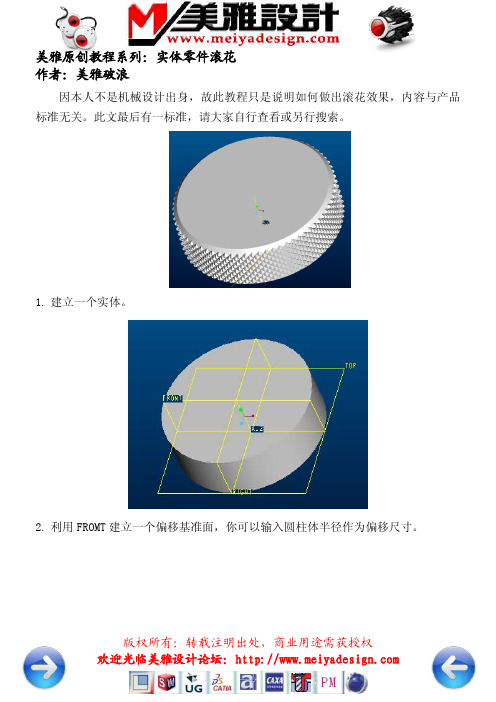
因本人不是机械设计出身,故此教程只是说明如何做出滚花效果,内容与产品标准无关。
此文最后有一标准,请大家自行查看或另行搜索。
1.建立一个实体。
2.利用FROMT建立一个偏移基准面,你可以输入圆柱体半径作为偏移尺寸。
3.在此基准面草绘一角度为45°的直线(增加顶部作为草绘参照)后退出草绘,。
4.选取包络。
5.打开参照选项增加参照:选取之前的草绘,目的项选取圆柱体。
6.利用扫描剪切选取刚才的草绘线做切口。
7.进入草绘画截面。
8.完成如图切口。
9.利用特征操作将此切口进行镜像。
10.选取中间的基准面完成镜像。
11.选择其中一扫描切口特征进行阵列。
数量和角度相乘要等于360度。
滚花自
己多试试哪个角度效果最好。
12.同理将另一切口阵列。
13.完成阵列后的效果。
14.下面做旋转切削,切掉上下部分。
选旋转并进入草绘绘制上下两个截面,增
加选取顶部作为参照,以便绘制图形,记得画中心线哦。
15.完成,看看最终效果。
下面为搜索到的国家标准。
PROE野火版的帖花(贴花)
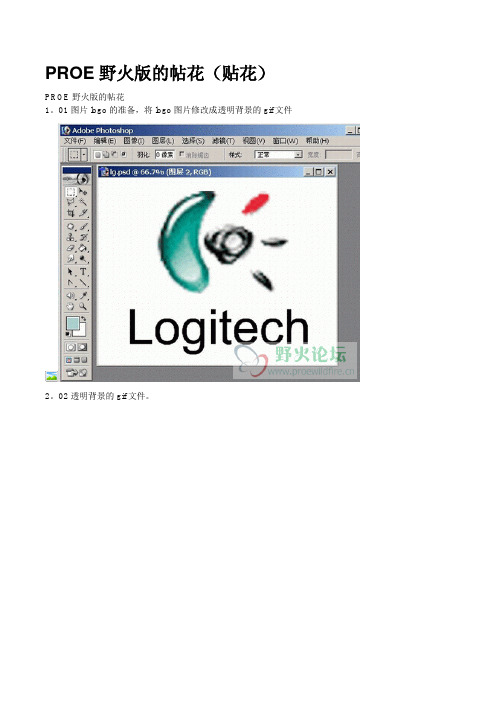
PROE野火版的帖花(贴花)PROE野火版的帖花1。
01图片logo的准备,将logo图片修改成透明背景的gif文件2。
02透明背景的gif文件。
3。
03野火里激活渲染工具栏,点击“打开现有图像”图标4。
04打开准备好的gif文件,保存副本为.tx4文件,ok。
5。
05点击指定颜色和外观,选择材质赋予零件。
6。
06贴花:在同一材质上,点击-映射-贴花7。
07打开之前的.tx4文件,选择单一副本,关闭8。
08指定曲面赋予材质9。
效果10。
调整11。
另一曲面同理并调整12。
okproe 曲线合并方法图解教程(要点:依次链的选取)1、如下图,我已经做好了3条首尾相连草绘曲线,从左到右,依次是一条直线、一段圆弧、一条样条曲线2、现在进行合并,先点一下左边的第一条曲线,红色加亮,如图3、再点一次左边第一条曲线,红色粗体加亮,如图以下内容需要回复才能看到4、然后按住shift 键(注意这时红色加亮会消失),然后把鼠标放到放到第一条线上提示“依次”两个字,如图5、不要松开shift ,依次选择3 条要合并的曲线,如图:6、选完了就可以放开shift 了,然后点工具栏的复制按钮如图(或者点编辑菜单中的“复制”菜单)7、点完复制按钮继续点右边的粘贴,如图:8、曲线类型有两种,精确和逼近,鼠标放在上面状态栏有解释,根据你自己需要进行选择然后完成即可,完成后如图,生成一个“复制1”特征,就是合并后的曲线。
外螺纹画法内螺纹【跟我ProE高级设计】之骨架折弯(Spinal Bend)只有不断的学习,才会不断的进步!温故而知新!希望通过这个教程使得大家的水平不断提高!“骨架折弯”中的“骨架”顾名思义,它表示的是一条曲线,利用该命令可将一个实体或者曲面沿着某条草绘折弯轨迹进行折弯,那么折弯后的的实体或者曲面的剖面将垂直于折弯轨迹,那么折弯后的实体的体积或者表面积均有可能发生变化。
首先“骨架折弯”可设置为有无截面属性控制,而属性控制又可以分为线性和控制曲线。
- 1、下载文档前请自行甄别文档内容的完整性,平台不提供额外的编辑、内容补充、找答案等附加服务。
- 2、"仅部分预览"的文档,不可在线预览部分如存在完整性等问题,可反馈申请退款(可完整预览的文档不适用该条件!)。
- 3、如文档侵犯您的权益,请联系客服反馈,我们会尽快为您处理(人工客服工作时间:9:00-18:30)。
零件滚花教程
首先建立新的档案
New→确认是公制单位后,点选OK;进入Proe画面,此时画面上出现DTM1、DTM2、DTM3以及Cos坐标。
如图
接着以拉伸的命令建立实体特征,
选择Feature→Create→Protrusion→Extrude│Solid│Done→One Side→Done。
选择画面中的Front平面→Flip→Okay→Top,系统自动切换到二维草绘窗口,开始绘图。
先做2个直径,400与直径200的同心圆,如图:
完成后点选完成草绘的符号→Done,输入高度值:150,按OK。
现在可以看到Proe画面中的实体特征.
下面进行对产品的滚花(其实滚花也有国家标准,我们这里只说方位,至于标准,大家在以后的图当中直接可根据标准制作)。
首先做一个投影曲线,让它投影在圆柱体表面,方法是:选择其准命令图标栏中曲线的图标,点选后选择Projectod(投影)→Done (完成)→Sketch(草绘)→Done(完成)。
选择绘图平面Top→Okay→Okay选择上平面为Top参考面,做一条二维曲线,标注角度尺寸45°,如图:
完成后点选完成草绘的图标,在默认命令的情况下,直接点选实体特征的表面,按Done,再按Done,按OK,完成后,如图:
用扫描的方法,挖出第一条滚花槽,选择Feature→Create→Cut →Sweep│Solid│Done→Select Tray。
选择刚才建立的曲线,按Done Sel→Done→Okay。
画图转入草绘窗口,画三角形,如图:
完成后点选完成草绘的图标,选Okay直接点OK,现在可以看到画面中已挖出的一条滚花槽,如图:
按下来将刚才挖出的滚花槽镜像到特征的另一边。
选择Feature→Copy→Mirror│Select│Independent│Done。
选择刚才建立的Cut特征(注意可只选Cut特征,不选曲线),Dones Sel→Done。
选择Right参考面,完成特征的镜像;现在可以看到画面上有两条滚花槽。
如图:
接着将Cut出的滚花槽分别进行旋转移动。
选择Feature→Copy →Move│Select│Independent│Done。
选择滚花槽(任意一条都可)→Done Sel│Done,选择Rotate→Crv│Edg│Axis→Okay→输角度值5°→Done Move→Done→OK。
接着阵列,Pattern选刚才移动的特征,按Done此时画面上会出现一个5°的角度参数;选择它并输入5°的增量值→Done。
输入阵列总数72个→Done,完成如图:
接着将另一边按同样的方法进行旋转移动,并阵列。
选择Feature →Copy→Move│Select│Independent│Done,选择余下的滚花槽,Dones Sel→Done。
选择Rotate→Crv│Edg│Axis→Okay→输角度值5°→Done Move→Done→OK。
接下来阵列Pattern→选择刚才移动的特征→Done,此时会出现角度值5°,选择并输入5°的增量值,回车键,再按Done输入阵列总数72→Done。
完成如图:
接下来进行倒角处理,因阵列后特征周围无法一次性选到边做;做倒角。
故這裡用減材料的方法進行旋轉倒角。
具體如下:Feature→Create→Cut→Revolve│Solid│Done→One Side│Done 選擇TOP參面為繪圖平面→Okay→Top,選擇上平面特征轉入草
繪窗口,繪制二維圖。
(注意不要忘記繪制旋轉中心線),完成後選擇360°→Done點OK;完成了滾花,如圖
接下來將曲線隱藏掉,選擇View下的Layers→選擇图层的符号,按OK后,选择“+”號在跳出的命令中選Curve→選擇畫面中的曲線,Done Sel→Done/Return選擇Layers圖框中的Layooo1圖層,按
按鈕,在按圖的按鈕刷新,再按Save Status→Close。
現在可以看到圖面中已經完成滾花零件。
如圖:
:。
